SPSS软件实习报告.doc
《SPSS软件实习报告.doc》由会员分享,可在线阅读,更多相关《SPSS软件实习报告.doc(37页珍藏版)》请在冰豆网上搜索。
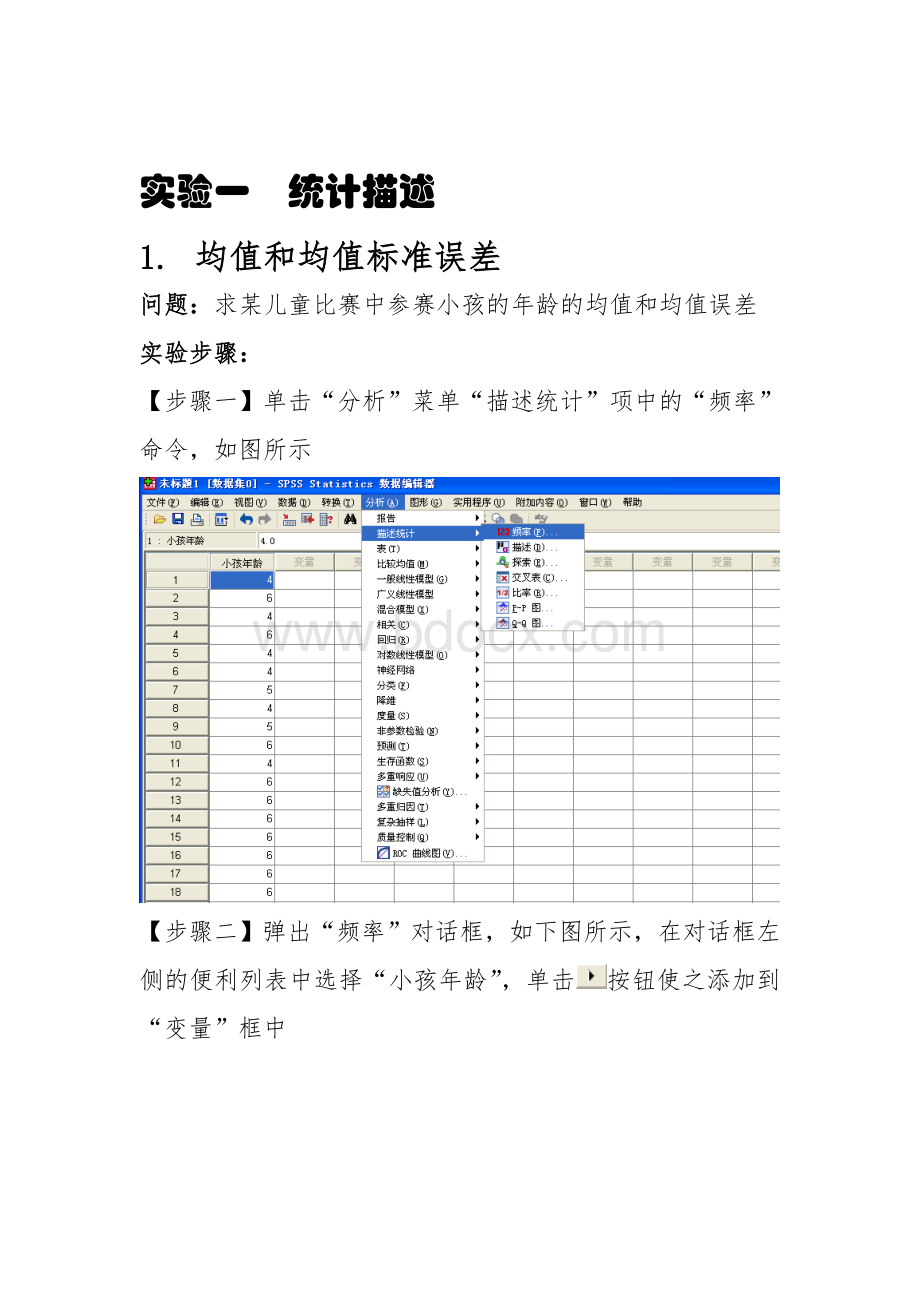
实验一统计描述
1.均值和均值标准误差
问题:
求某儿童比赛中参赛小孩的年龄的均值和均值误差
实验步骤:
【步骤一】单击“分析”菜单“描述统计”项中的“频率”命令,如图所示
【步骤二】弹出“频率”对话框,如下图所示,在对话框左侧的便利列表中选择“小孩年龄”,单击按钮使之添加到“变量”框中
【步骤三】单击“频率”对话框右侧的“统计量”按钮,弹出如下图所示对话框。
选择要统计的项目,在“集中趋势”中选择“均值”,在“离散”中选择“均值的标准误”,选好后单击“继续”按钮返回频率对话框,单击“确定”按钮,SPSS开始计算。
试验结果:
由以上结果可以看出小孩的平均年龄为5.31岁,均值的标准误差为0.182。
该结果可以在“文件”菜单中选择另存为命令,保存结果。
2.中位数
问题:
求某儿童比赛中参赛小孩的年龄的中位数
实验步骤:
【步骤一】同上
【步骤二】同上
【步骤三】单击“频率”对话框右侧的“统计量”按钮,弹出如下图所示对话框。
选择要统计的项目,在“集中趋势”中选择“中位数”,选好后单击“继续”按钮返回频率对话框,单击“确定”按钮,SPSS开始计算。
试验结果:
由以上结果可以看出小孩年龄的中位数为6。
该结果可以在“文件”菜单中选择另存为命令,保存结果。
3.众数
问题:
求某儿童比赛中参赛小孩的年龄的众数
实验步骤:
【步骤一】同上
【步骤一】同上
【步骤三】单击“频率”对话框右侧的“统计量”按钮,弹出如下图所示对话框。
选择要统计的项目,在“集中趋势”中选择“众数”,选好后单击“继续”按钮返回频率对话框,单击“确定”按钮,SPSS开始计算。
试验结果:
由以上结果可以看出小孩年龄的众数为6。
该结果可以在“文件”菜单中选择另存为命令,保存结果。
4.全矩
问题:
求某儿童比赛中参赛小孩的年龄的全矩
实验步骤:
【步骤一】同上
【步骤二】同上
【步骤三】单击“频率”对话框右侧的“统计量”按钮,弹出如下图所示对话框。
选择要统计的项目,在“离散”中选择“范围”,选好后单击“继续”按钮返回频率对话框,单击“确定”按钮,SPSS开始计算。
试验结果:
由以上结果可以看出小孩年龄的全矩为2。
该结果可以在“文件”菜单中选择另存为命令,保存结果。
5.方差和标准差
问题:
求某儿童比赛中参赛小孩的年龄的方差和标准差
实验步骤:
【步骤一】同上
【步骤二】同上
【步骤三】单击“频率”对话框右侧的“统计量”按钮,弹出如下图所示对话框。
选择要统计的项目,在“离散”中选择“标准差”和“方差”,选好后单击“继续”按钮返回频率对话框,单击“确定”按钮,SPSS开始计算。
试验结果:
由以上结果可以看出小孩年龄的标准差为0.928,方差为0.862。
该结果可以在“文件”菜单中选择另存为命令,保存结果。
6.四分位数和十分位数
问题1:
求某儿童比赛中参赛小孩的年龄的四分位数
实验步骤:
【步骤一】同上
【步骤二】同上
【步骤三】单击“频率”对话框右侧的“统计量”按钮,弹出如下图所示对话框。
选择要统计的项目,在“百分位值”中选择“四分位数”,选好后单击“继续”按钮返回频率对话框,单击“确定”按钮,SPSS开始计算。
试验结果:
由以上结果可以看出小孩年龄的第一个四分位数是4,第二个四分位数是6,第三个四分位数是6。
该结果可以在“文件”菜单中选择另存为命令,保存结果。
问题2:
求某儿童比赛中参赛小孩的年龄的十分位数
试验步骤:
【步骤一】同上
【步骤二】同上
【步骤三】单击“频率”对话框右侧的“统计量”按钮,弹出如下图所示对话框。
选择要统计的项目,在“百分位值”中选择“割点”,在“割点”后面的空白处输入10,选好后单击“继续”按钮返回频率对话框,单击“确定”按钮,SPSS开始计算。
试验结果:
由以上结果可以看出小孩年龄的十分位数分别是4、4、4.1、5.8、6、6、6、6、6。
该结果可以在“文件”菜单中选择另存为命令,保存结果。
7.频数
问题:
求某儿童比赛中参赛小孩的年龄的频数分布
实验步骤:
【步骤一】在“分析”菜单中“描述统计”中选择频率命令,弹出频率对话框,如图所示
【步骤二】在对话框左侧的变量列表中选择“小孩年龄”,单击按钮使之添加到变量框中。
【步骤三】选择对话框下方的显示频率表格复选框,表示显示频数分布表。
单击“确定”按钮,SPSS自动完成计算。
试验结果:
由以上结果可以看出各个年龄的参赛人数,如4岁的参赛选手有8个,5岁的参赛选手有2个,6岁的参赛选手有16个。
8.峰度
问题:
求某儿童比赛中参赛小孩的年龄的峰度
实验步骤:
【步骤一】在“数据”菜单中选择“加权个案”命令,如图所示
【步骤二】在弹出如下图所示的加权个案对话框中,左边的变量表中选择“人数”变量,使其添加到频率变量框中。
使人数成为权重变量。
单击“确定”按钮,返回到SPSS数据编辑窗口。
【步骤三】在“分析”菜单中“描述统计”中选择频率命令,弹出频率对话框,在对话框左侧的变量列表中选择“小孩年龄”,单击按钮使之添加到变量框中。
如图所示
【步骤四】单击频率对话框右侧的“统计量”按钮,弹出如图所示对话框。
选择要统计的项目,在“分布”中选择“峰度”,选好后单击“继续”按钮返回频率对话框,单击“确定”按钮,SPSS即开始计算
试验结果:
由上图可以看出个案N为26,峰度为-1.540,峰度小于0,表示本次比赛参赛儿童年龄分布比正态分布高峰更加平缓。
9.偏度
问题:
求某儿童比赛中参赛小孩的年龄的偏度
实验步骤:
【步骤一】同上
【步骤二】同上
【步骤三】同上
【步骤四】单击频率对话框右侧的“统计量”按钮,弹出如图所示对话框。
选择要统计的项目,在“分布”中选择“偏度”,选好后单击“继续”按钮返回频率对话框,单击“确定”按钮,SPSS即开始计算
试验结果:
由上图可以看出个案N为26,偏度为-0.685,偏度小于0,表示本次比赛参赛儿童的年龄的偏度向左偏。
实验二单一样本T检验
问题:
通过随机抽样得到某次儿童比赛参赛选手的年龄的样本数据,分析本次比赛参赛选手的年龄和上届比赛参赛选手的平均年龄10岁之间是否存在显著性差异。
实验步骤:
【步骤一】在“分析”菜单“比较均值”项中选择单样本T检验命令,如图所示
【步骤二】选择菜单后,出现单样本T检验对话框,如图所示
【步骤三】单击“选项”按钮,出现如下图所示的对话框
【步骤四】单击“继续”按钮,返回到单样本T检验对话框,单击“确定”按钮,SPSS即完成所需要的计算
试验结果:
由以上结果可以看出:
26个参赛选手的平均年龄为5.31岁,标准差为0.928,均值误差为0.182。
本例中的检验均值为10岁,样本均值和检验均值的差为-4.69,计算出的T值为-25.777,相伴概率为0。
95%的置信区间为[-5.07,-4.32],表示95%的样本差值不在该区间内。
假设显著性水平a为0.05,由于相伴概率小于a,因此拒绝原假设,即认为本次儿童比赛的26个参赛选手的平均年龄和上届比赛的平均年龄相比,有显著性差异。
实验三两独立样本T检验
问题:
比较顾客对同一公司生产的新旧两种产品的满意程度
实验步骤:
【步骤一】首先在该新旧产品的顾客群中随机调查顾客的满意程度,进行记录。
虽然分析的是两个独立样本,但在数据组织时,SPSS要求两个独立样本数据放在一个SPSS变量中,再加上另外一个变量source01,对喜欢不同产品的顾客进行区分。
产品
满意程度
新产品
4
6
4
6
4
4
5
4
5
6
4
6
6
6
6
6
6
6
6
6
旧产品
6
6
4
4
6
6
10
7
2
9
5
6
5
2
4
4
5
5
4
4
【步骤二】在“分析”菜单“比较均值”中选择“独立样本T检验”命令,如下图所示
【步骤三】在弹出如下图所示的“独立样本T检验”对话框中,从对话框左侧的变量列表中选择“对产品的满意程度”变量,并添加到检验变量框中。
选择“source01”变量,添加到分组变量框中。
【步骤四】单击“定义组”按钮,弹出“定义组”对话框,如下图所示。
在该对话框中指定标识变量的区分方法。
选择使用指定值选项,表示根据标识变量的取值进行区分。
在组1中输入0,在组2中输入1。
【步骤五】单击“继续”按钮,返回独立样本T检验对话框,单击“确定”按钮,SPSS即开始计算。
试验结果:
由以上结果可以看出:
两种产品20个顾客的平均满意程度分别为5.30和5.05,标准差分别为0.923和2.164,均值误差分别为0.206和0.484。
统计量F的相伴概率为0.037,小于显著性水平0.05,拒绝方差相等的假设,即认为两个学校学生的数学成绩有显著差异。
方差相等时T检验结果,统计量T的相伴概率为0.637,大于显著性水平0.05,接受T检验的零假设,也就是说,新旧两种产品的满意程度不存在显著差异。
实验四单因素方差分析
问题:
比较A、B、C三个电池生产企业生产的电池质量
实验步骤:
【步骤一】在“分析”菜单“比较均值”中选择单因素方差分析命令,如下图所示。
【步骤二】在弹出的如下图所示的单因素方差分析对话框中,从左侧的变量列表中选择“电池寿命”变量,使之添加到因变量列表框中,选择“组别”变量,使之添加到“因子”框中。
【步骤三】单击“选项”按钮,出现单因素ANOVA:
选项对话柜,如下图所示。
【步骤四】单击单因素方差分析话框中的“两两比较”按钮,打开单因素ANOVA:
两两比较对话框,如下图所示。
在其中选择LSD显著性检验法。
【步骤五】单击“继续”按钮,返回单因素方差分析对话框,单击“确定”按钮,SPSS即开始计算。
试验结果:
由以上结果可知,三个电池生产企业生产的电池使用寿命的均值有显著性差异。
0号代表的企业与2号代表的企业之间生产的电池使用寿命有显著性差异,1号代表的企业与2号代表的企业之间生产的电池的使用寿命有显著性差异。
试验五相关分析
1、二元定矩变量的相关分析
问题:
研究顾客对某公司生产的新产品和旧产品的满意程度之间是否具有相关性
实验步骤:
【步骤一】在“分析”菜单“相关”中选择“双变量”命令,如下图所示。
【步骤二】在弹出的如下图所示“双变量相关”对话框中,从对话框左侧的变量列表中分别选择“对新产品的满意程度”和“对旧产品的满意程度”变量,单击按钮使这两个变量进入变量框。
【步骤三】单击“选项”按钮,出现双变量相关性:
选项对话框,如下图所示。
选择“均值和标准差”和“按对排除个案”项,单击“继续”按钮,返回双变量相关对话框,单击“确定”按钮,则可得到SPSS相关分析的结果。
试验结果:
从以上结果可以得出第一个表格所有人(n=20)的对新产品的平均满意程度(5.30)、对新产品的满意程度的标准差(0.923)、对旧产品的平均满意程度(5.05)和对旧产品的满意程度的标准差(2.164)。
第二个表格则是所要求的相关系数,它以一个矩阵的形式表示。
从中可以看出,对新产品的满意程度和对旧产品的满意程度的相关系数为-0.245。
即对新旧两种产品的满意程度相关性显著且为负相关。
2、二元定序变量的相关分析
问题:
某英语老师先后两次对其班级学生同一篇作文加以评分,两次成绩分别记为变量“作文1”和“作文2”。
问两次评分的等级相关有多大,是否达到显著水平?
实验步骤:
【步骤一】在“分析”菜单“相关”中选择“双变量”命令,如下图所示。
【步骤二】在弹出如下图所示的双变量相关对话框中,从对话框左侧的变量列表中